Altair工程师亲测分享,SimSolid 实践Tips
SimSolid Best Practices
SimSolid Best Practices
几何问题
几何问题
1.使用当前最新版本
2.不要合并/切割几何
3.几何导入设置
4.几何识别确认
5.几何缺陷检查
使用当前最新版本
建议使用当前最新版本
截至目前(2019年8月2日)最新版本为2019.3.0


上图显示,利用2019.2.0导入复杂模型时,提示几何错误,改用2019.3.0,便能成功导入。
不要合并/切割几何
建议导入用于制造的原始几何(actual manufacturable geometry),不要做几何合并或者切割。
几何合并后,导致最大应力大小和位置可能产生较大误差。

上图显示,几何合并后,最大应力的位置不在根部;最大应力的数值也偏小。
几何导入
检查实体曲率大的面,如果比较粗糙,提高零部件的分辨率。
提高的分辨率通常不建议适用于整个装配体,这将大大增加求解时间。


几何识别确认
选中Assembly右键,show不同的几何类型,可以确认软件的几何识别是否正确。
Assembly下,每个零部件最前边的识别标识,也可确认几何识别是否正确,若不正确则手动进行修改。

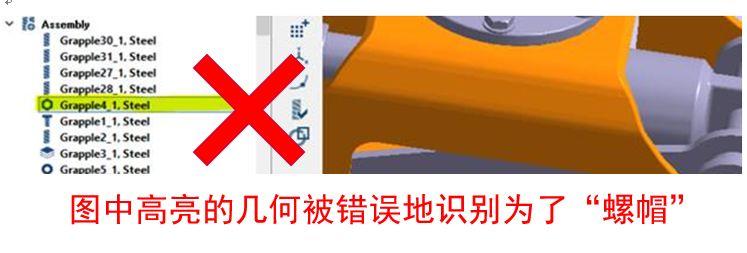

几何缺陷检查
自动创建连接前,建议进行几何缺陷检查。

连接问题
连接问题
1.薄壳尽量创建焊接
2.使用恰好的间隙与穿透值
3.提升小面分辨率
4.确保小部件有足够连接
5.检查没有连接的部件
薄壳尽量创建焊接
薄壳中,建议尽量创建焊接。
最高分辨率的接触,有时也不能很好地近似此处的连接(2019.3.0版本),因为接触面几何太薄。

使用恰好的间隙与穿透参数
自动创建连接时,间隙和穿透参数值不要过大。


上图显示,间隙值设置偏大,导致了多余连接。需要删除多余连接,补充缺的连接。
提升小面的连接分辨率
结合Review part connection使用。提升小面连接分辨率,确保足够的连接。
连接分辨率会影响求解时间,不要对所有的连接高分辨率。

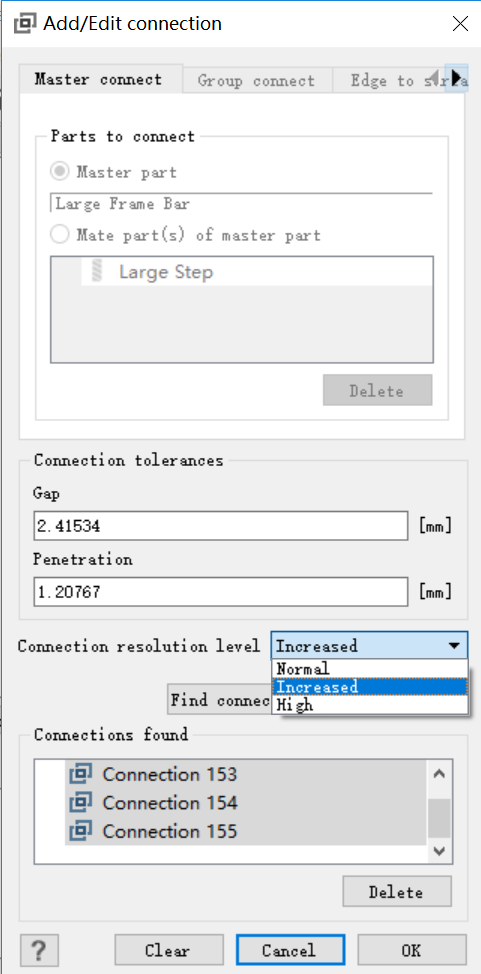

确保小部件有足够的连接
Review Parts中,所有零部件按体积排序,查看小部件,确保小部件有足够连接。

检查没有连接的部件
自动创建连接后,因自动搜索参数和几何缺陷限制,导致部分连接没有成功创建。
选中Connection,点击工具

检查没有连接的部件。为找到的部件,手动创建连接。

若检查到没有创建连接的部件,按下图手动创建连接↓

求解问题
求解问题
1.求解设置的控制
2.求解设置控制之Adapt to feature
3.求解设置控制之Adapt to thin solids
4.求解设置控制之Max Number of adaptive solution
求解设置控制总述


• Max Number of adaptive solution
SimSolid采用自适应求解技术,在必要的区域自动完善求解设置以实现最高精度。执行多个求解计算时,每个求解计算会创建初始方程,并且会根据需要在调整方程形式与数量。用户需要做的是指定的最大自适应求解循环次数,并可以应用到全局或者局部部件中。
• Adapt to feature
用于捕捉模型局部特征的应力梯度。仅用于结构静力分析,不用于模态分析。
• Adapt to thin solids
用于具有曲率的薄壁件,如果是薄壁平板,该项不适用。
• Refinement level
为一组零件的局部细化设定等级,可以设置3个等级:低、中、高。
求解设置的控制
选择类似尺寸部件,建立局部组,进行求解控制。

求解设置控制之Adapt to feature
Adapt to feature用于捕捉模型局部特征的应力梯度。仅用于结构静力分析,不用于模态分析。
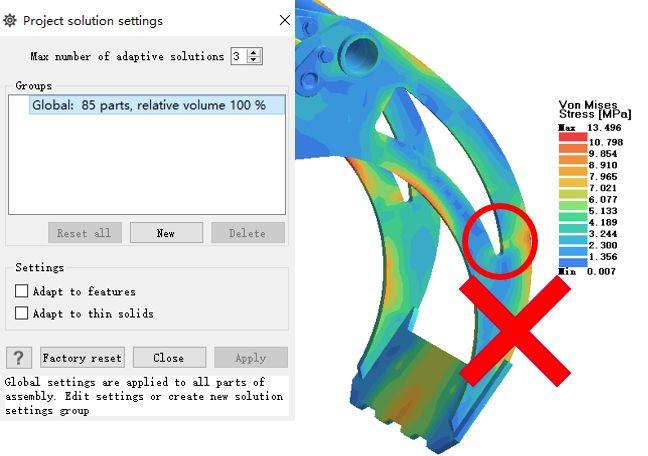

求解设置控制之Adapt to thin solids
Adapt to thin solids用于具有曲率的薄壁件,如果是薄壁平板,该项不适用。

求解设置控制之Max Number of adaptive solution
Max Number of adaptive solution指定的最大自适应求解循环次数,可以应用到全局或者局部部件中。实现调整方程形式与数量,在必要的区域自动完善求解设置以实现最高精度;
可提高到4-6,次数越高,求解时间越长。







